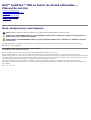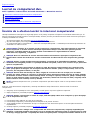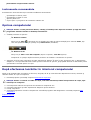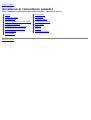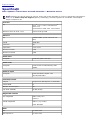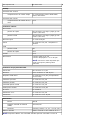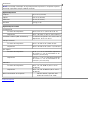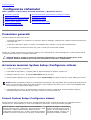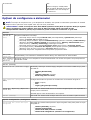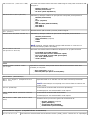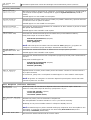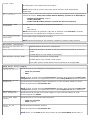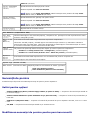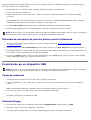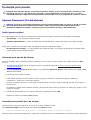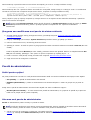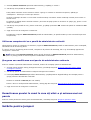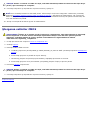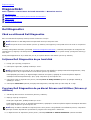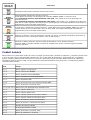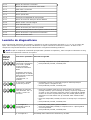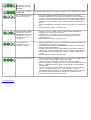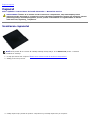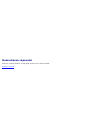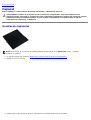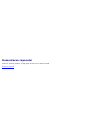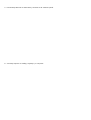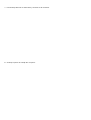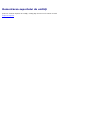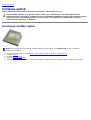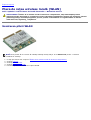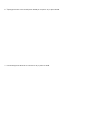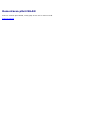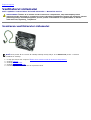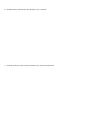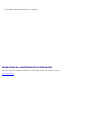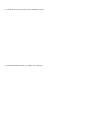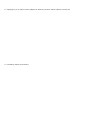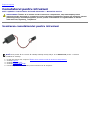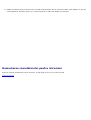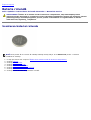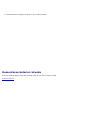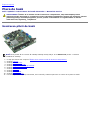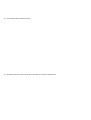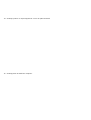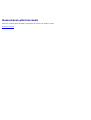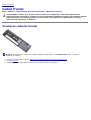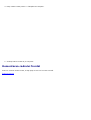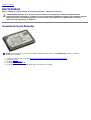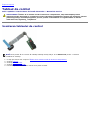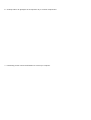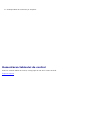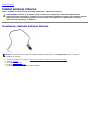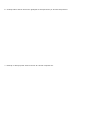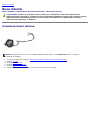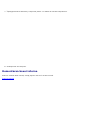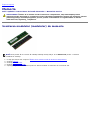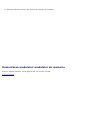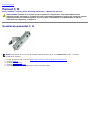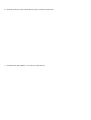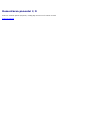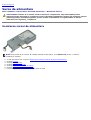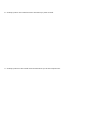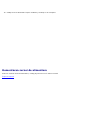Dell™ OptiPlex™ 780 cu factor de formă ultraredus —
Manual de service
Lucrul cu computerul dvs.
Scoaterea şi remontarea pieselor
Specificaţii
Dispunerea plăcii de bază
Configurarea sistemului
Diagnosticări
Note, atenţionări şi avertismente
NOTĂ: O NOTĂ indică informaţii importante care vă ajută să optimizaţi utilizarea computerului dvs.
ATENŢIE: O ATENŢIONARE indică un pericol potenţial de deteriorare a elementelor hardware sau de pierdere a
datelor dacă nu se respectă instrucţiunile.
AVERTISMENT: UN AVERTISMENT indică un pericol potenţial de deteriorare a bunurilor, de vătămare corporală
sau de deces.
Dacă aţi achiziţionat un computer Dell™ Seria n, nicio referinţă din prezentul document la sistemele de operare Microsoft®
Windows® nu este aplicabilă.
Informaţiile din acest document pot fi modificate fără notificare.
© 2010 Dell Inc. Toate drepturile rezervate.
Este strict interzisă reproducerea sub orice formă a acestui material fără autorizaţia scrisă a Dell Inc.
Mărcile comerciale utilizate în acest text: Dell, sigla DELL, şi OptiPlex sunt mărci comerciale ale Dell Inc.; ATI Radeon este marcă comercială a
Advanced Micro Devices, Inc; Intel, Pentium, Celeron şi Core sunt mărci comerciale sau mărci comerciale înregistrate ale Intel Corporation; Blu-ray Disc este
marcă comercială a Blu-ray Disc Association; Microsoft, Windows, Windows Vista şi butonul de start pentru Windows Vista sunt mărci comerciale sau mărci
comerciale înregistrate ale Microsoft Corporation din Statele Unite ale Americii şi/sau din alte ţări.
Alte mărci comerciale şi denumiri comerciale pot fi utilizate în acest document pentru referire fie la entităţile care au drepturi asupra mărcilor şi
denumirilor, fie la produsele acestora. Dell Inc. neagă orice interes de proprietate asupra mărcilor comerciale şi denumirilor comerciale, cu excepţia celor
care îi aparţin.
2012 - 10 Rev. A01

Înapoi la Cuprins
Lucrul cu computerul dvs.
Dell™ OptiPlex™ 780 cu factor de formă ultraredus — Manual de service
Înainte de a efectua lucrări în interiorul computerului
Instrumente recomandate
Oprirea computerului
După efectuarea lucrărilor în interiorul computerului
Înainte de a efectua lucrări în interiorul computerului
Utilizaţi următoarele instrucţiuni de siguranţă pentru a vă proteja computerul împotriva eventualelor deteriorări şi a vă
asigura siguranţa personală. Dacă nu există specificaţii contrare, fiecare procedură inclusă în acest document presupune
existenţa următoarelor condiţii:
Aţi efectuat etapele din secţiunea Lucrul cu computerul dvs..
Aţi citit informaţiile privind siguranţa livrate împreună cu computerul.
O componentă poate fi înlocuită sau — dacă este achiziţionată separat — instalată prin efectuarea procedurilor de
demontare în ordine inversă.
AVERTISMENT: Înainte de a efectua lucrări în interiorul computerului, citiţi instrucţiunile de siguranţă
livrate împreună cu acesta. Pentru informaţii suplimentare despre cele mai bune practici privind
siguranţa, consultaţi Pagina de pornire privind conformitatea cu reglementările la adresa
www.dell.com/regulatory_compliance.
ATENŢIE: Doar un tehnician de service autorizat trebuie să efectueze reparaţii la computerul dvs.
Deteriorările cauzate de lucrările de service neautorizate de către Dell nu sunt acoperite de garanţia
dvs.
ATENŢIE: Pentru a evita descărcarea electrostatică, conectaţi-vă la împământare utilizând o brăţară
antistatică sau atingând periodic o suprafaţă metalică nevopsită, cum ar fi un conector de pe partea din
spate a computerului.
ATENŢIE: Manipulaţi componentele şi plăcile cu grijă. Nu atingeţi componentele sau contactele unei
plăci. Ţineţi placa de margine sau de suportul de montare metalic. Ţineţi o componentă, cum ar fi un
procesor, de marginile acesteia, nu de pini.
ATENŢIE: Atunci când deconectaţi un cablu, trageţi de conectorul său sau de fişă şi nu de cablul
propriu-zis. Unele cabluri au conectori cu lamele de fixare; dacă deconectaţi acest tip de cablu, apăsaţi
pe lamelele de fixare înainte să deconectaţi cablul. În timp ce separaţi conectorii, ţineţi-i aliniaţi drept
pentru a evita îndoirea pinilor conectorilor. De asemenea, înainte să conectaţi un cablu, asiguraţi-vă că
ambii conectori sunt orientaţi corect şi aliniaţi.
NOTĂ: Culoarea computerului dvs. şi anumite componente pot diferi faţă de ceea ce este prezentat în acest
document.
Pentru a evita deteriorarea computerului, efectuaţi următoarele etape înainte de a efectua lucrări în interiorul
computerului.
1. Asiguraţi-vă că suprafaţa de lucru este plană şi curată pentru a preveni zgârierea capacului.
2. Opriţi computerul (consultaţi secţiunea Oprirea computerului
).
ATENŢIE: Pentru a deconecta un cablu de reţea, întâi decuplaţi cablul de la computer şi apoi decuplaţi-
l de la dispozitivul de reţea.
3. Deconectaţi toate cablurile de reţea de la computer.
4. Deconectaţi computerul şi toate dispozitivele ataşate de la prizele electrice.
5. Ţineţi apăsat butonul de alimentare în timp ce computerul este deconectat pentru a conecta placa de bază la
împământare.
6. Scoateţi capacul (consultaţi secţiunea Scoaterea capacului
).
ATENŢIE: Înainte de a atinge orice componentă din interiorul computerului, asiguraţi împământarea
atingând o suprafaţă metalică nevopsită, cum ar fi metalul din partea din spate a computerului. În timp
ce lucraţi, atingeţi periodic o suprafaţă de metal nevopsită pentru a disipa electricitatea statică care ar

putea dăuna componentelor interne.
Instrumente recomandate
Procedurile din acest document pot necesita următoarele instrumente:
Şurubelniţă cu vârf lat, mică
Şurubelniţă cu vârful în cruce
Ştift de plastic mic
Suport optic cu programul de actualizare al BIOS-ului
Oprirea computerului
ATENŢIE: Pentru a evita pierderea datelor, salvaţi şi închideţi toate fişierele deschise şi ieşiţi din toate
programele deschise înainte să închideţi calculatorul.
1. Închideţi sistemul de operare:
În Windows Vista®:
Faceţi clic pe Start , apoi faceţi clic pe săgeata din colţul din partea dreaptă jos a meniului Start, aşa
cum este prezentat mai jos şi faceţi clic pe Shut Down (Închidere).
În Windows® XP:
Faceţi clic pe Start® Turn Off Computer (Oprire computer)® Turn Off (Oprire).
Computerul se opreşte după terminarea procesului de închidere a sistemului de operare.
2. Asiguraţi-vă că aţi oprit computerul şi toate dispozitivele ataşate. În cazul în care computerul dvs. şi dispozitivele
ataşate nu s-au oprit automat atunci când aţi închis sistemul de operare, ţineţi apăsat butonul de alimentare pentru
aproximativ 6 secunde pentru a le opri.
După efectuarea lucrărilor în interiorul computerului
După ce aţi finalizat toate procedurile de înlocuire, asiguraţi-vă că aţi conectat toate dispozitivele externe, cartelele şi
cablurile înainte de a porni computerul.
1. Remontaţi capacul (consultaţi secţiunea Remontarea capacului
).
ATENŢIE: Pentru a conecta un cablu de reţea, mai întâi introduceţi cablul în dispozitivul de reţea, apoi
conectaţi-l la computer.
2. Conectaţi toate cablurile de reţea sau de telefonie la computerul dvs.
3. Conectaţi computerul şi toate dispozitivele ataşate la prizele electrice.
4. Porniţi computerul.
5. Verificaţi funcţionarea corectă a computerului executând programul Dell Diagnostics. Consultaţi secţiunea Dell
Diagnostics.
Înapoi la Cuprins

Înapoi la Cuprins
Scoaterea şi remontarea pieselor
Dell™ OptiPlex™ 780 cu factor de formă ultraredus — Manual de service
Capacul
Suportul de unităţi
Unitatea optică
Placa de reţea wireless locală (WLAN)
Ventilatorul sistemului
Disipatorul termic şi procesorul
Comutatorul pentru intruziuni
Bateria rotundă
Placa de bază
Cadrul frontal
Hard diskul
Tabloul de control
Cablul antenei interne
Boxa internă
Memoria
Placa I/O
Sursa de alimentare
Înapoi la Cuprins

Înapoi la Cuprins
Specificaţii
Dell™ OptiPlex™ 780 cu factor de formă ultraredus — Manual de service
NOTĂ: Ofertele pot varia în funcţie de regiune. Pentru mai multe informaţii cu privire la configuraţia computerului,
faceţi clic pe Start® Help and Support (Ajutor şi asistenţă) şi selectaţi opţiunea de vizualizare a informaţiilor
despre computerul dvs.
Procesor
Tip
Intel
®
Core™ 2 Duo, Intel Pentium
®
Dual-Core,
Intel Celeron
®
Dual-Core, Intel Celeron
Memorie cache de nivel 2 (L2) între 512 KO şi 6 MO
Memorie
Tip SDRAM DDR3 (numai memorie non-
ECC)
Viteză 1066 MHz
Conectori doi
Capacitate 1 sau 2 GO
Memorie minimă 1 GO
Memorie maximă 4 GO
Placă video
Integrată Controler grafic Intel Q45
Placă audio
Integrată Codec audio de înaltă definiţie ADI
1984A
Placă de reţea
Integrată LAN Intel 82567 Gigabit 1 de
10/100/1000 Mb/s
Informaţii sistem
Chipset Chipset Intel Q45 Express cu ICH10DO
Canale DMA 8
Niveluri de întrerupere 24
Cip BIOS (NVRAM) 64 Mb (8 MO)
Magistrală extensie
Tip magistrală SATA 1.0A şi 2.0
USB 2.0
Viteză magistrală SATA: 1,5 şi 3 Gb/s
USB: 480 Mb/s
Plăci
PCI nu este cazul
PCI Express x1 nu este cazul

PCI Express x16 nu este cazul
Unităţi
Accesibile din exterior
compartimente de unitate subţiri un compartiment pentru DVD-ROM /
DVD+/–RW SATA
Accesibile din interior
compartimente de unitate de 2,5
inchi
unul
Conectori externi
Placă audio
panoul din spate doi conectori: linie ieşire (căşti) şi linie
intrare (microfon)
panoul frontal doi conectori: linie ieşire (căşti) şi linie
intrare (microfon)
Placă de reţea un conector RJ45
Serial un conector cu 9 pini, compatibil cu
16550C
USB
panoul frontal doi
panoul din spate cinci
eSATA unul
Placă video conector VGA cu 15 pini
conector DisplayPort™ cu 20 de pini
NOTĂ: Conectorii video disponibili pot
varia în funcţie de plăcile grafice
selectate.
Conectori de pe placa de bază
Serial ATA doi conectori cu 7 pini
Memorie patru conectori cu 240 de pini
Dispozitiv USB intern un conector cu 10 pini (acceptă două
porturi USB)
Ventilator procesor un conector cu 4 pini
Ventilator sistem un conector cu 3 pini
Comandă panou frontal un conector cu 9 pini
Audio panou frontal un conector cu 10 pini
Procesor un socket N
Alimentare 12 V un conector cu 4 pini
Alimentare un conector cu 24 de pini
Alimentare
Putere 180 W
Disipare maximă de căldură
(MHD)
750 BTU/oră
Tensiune între 90 şi 264 V c.a., 47 – 63 Hz, 2,6 A
Baterie rotundă Baterie rotundă cu litiu CR2032 de 3 V
NOTĂ: Disiparea căldurii este calculată utilizând puterea nominală a sursei de

alimentare.
NOTĂ: Consultaţi informaţiile de siguranţă livrate împreună cu computerul pentru
informaţii importante despre setările tensiunii.
Specificaţii fizice
Înălţime 23,7 cm (9,3 inchi)
Lăţime 6,5 cm (2,6 inchi)
Adâncime 24 cm (9,4 inchi)
Greutate 3,2 kg (7 lb)
Specificaţii de mediu
Temperatură
În stare de funcţionare de la 10 la 35 °C (de la 50 la 95 °F)
Depozitare de la –40 la 65 °C (de la –40 la 149 °F)
Umiditate relativă (fără condensare) în stare de funcţionare: de la 20 la 80 %
depozitare: de la 5 la 95 %
Vibraţie maximă
În stare de funcţionare
de la 5 la 350 Hz la 0,0002 G
2
/Hz
Depozitare
de la 5 la 500 Hz la 0,001 – 0,01 G
2
/Hz
Şoc maxim
În stare de funcţionare 40 G +/– 5 % cu o durată a impulsului
de 2 msec +/– 10 % (echivalent cu 20
inchi/sec [51 cm/sec])
Depozitare 105 G +/– 5 % cu o durată a impulsului
de 2 msec +/– 10 % (echivalent cu 50
inchi/sec [127 cm/sec])
Altitudine
În stare de funcţionare de la –15,2 la 3048 m (de la –50 la
10.000 ft)
Depozitare de la –15,2 la 10.668 m (de la –50 la
35.000 ft)
Nivel contaminant în suspensie G2 sau inferior, aşa cum este
definit de ISA-S71.04-1985
Înapoi la Cuprins

Înapoi la Cuprins
Dispunerea plăcii de bază
Dell™ OptiPlex™ 780 cu factor de formă ultraredus — Manual de service
AVERTISMENT: Înainte de a efectua lucrări în interiorul computerului, citiţi informaţiile privind
siguranţa livrate împreună cu computerul. Pentru informaţii suplimentare despre cele mai bune practici
privind siguranţa, consultaţi Pagina de pornire privind conformitatea cu reglementările la adresa
www.dell.com/regulatory_compliance.
1 conector comutator intruziuni (INTRUDER) 2 conector de alimentare (POWER)
3 conector procesor (CPU) 4 conector panou frontal (FRONTPANEL)
5 conectori modul memorie (DIMM_1, DIMM_2) 6 conector boxă internă
7 conector panou frontal (FRONTPANEL) 8 conectori ventilator frontal (FAN_FRONT)
9 mini card PCI-E (PCIE_MINICARD) 10 conectori ventilator (FAN_CPU)
11 conector de alimentare (POWER) 12 conectori hard disk SATA (SATA0, SATA1)
13
conector de alimentare hard disk sau unitate optică
(HDD_ODD_POWER)
14 soclu de baterie (BATTERY)
Înapoi la Cuprins

Înapoi la Cuprins
Configurarea sistemului
Dell™ OptiPlex™ 780 cu factor de formă ultraredus — Manual de service
Prezentare generală
Opţiuni de configurare a sistemului
Pornirea de pe un dispozitiv USB
Setările pentru jumperi
Ştergerea setărilor CMOS
Accesarea meniului System Setup (Configurare sistem)
Secvenţa de pornire
Protecţia prin parolă
Ştergerea parolelor uitate
Prezentare generală
Utilizaţi configurarea sistemului pentru:
a schimba informaţiile de configurare a sistemului după ce adăugaţi, schimbaţi sau scoateţi elemente hardware din
computerul dvs.;
a seta sau a schimba o opţiune ce poate fi selectată de către utilizator, precum parola utilizatorului;
a citi capacitatea curentă de memorie sau pentru a seta tipul de hard disk instalat.
Înainte de a utiliza System Setup (Configurare sistem) este recomandat să notaţi informaţiile din ecranul System Setup
(Configurare Sistem) pentru consultare ulterioară.
ATENŢIE: Dacă nu sunteţi un expert în utilizarea computerului, nu modificaţi setările pentru acest
program. Anumite modificări pot conduce la funcţionarea incorectă a computerului.
Accesarea meniului System Setup (Configurare sistem)
1. Porniţi (sau reporniţi) computerul.
2. După afişarea siglei DELL™, aşteptaţi până se afişează mesajul de apăsare a tastei F12.
3. Apăsaţi imediat pe <F12>. Se afişează Boot Menu (Meniu pornire).
4. Utilizaţi tastele săgeată sus şi jos pentru a selecta System Setup (Configurare sistem) şi apoi apăsaţi pe <Enter>.
NOTĂ: Mesajul de apăsare a tastei F12 indică faptul că tastatura a fost iniţializată. Acest mesaj poate apărea foarte
rapid; prin urmare este indicat să fiţi atenţi pentru a putea apăsa la timp tasta <F12>. Este inutil să apăsaţi tasta
<F12> înainte ca mesajul să fie afişat pe ecran.
5. Dacă aşteptaţi prea mult şi se afişează sigla sistemului de operare, aşteptaţi în continuare până la afişarea
desktopului Microsoft
®
Windows
®
. Apoi opriţi computerul şi încercaţi din nou.
Ecranul System Setup (Configurare sistem)
Ecranul System Setup (Configurare sistem) afişează informaţii despre configuraţii actuale sau modificabile pentru
computerul dvs. Informaţiile de pe ecran sunt împărţite în două zone: meniul şi fereastra principală.
Lista de opţiuni — acest câmp apare în partea stângă a
ferestrei de configurare a sistemului. Acest câmp este o listă
verticală care conţine caracteristicile definitorii pentru
configuraţia computerului dvs., inclusiv elementele hardware
instalate, reducerea consumului de energie şi caracteristicile
Câmpul de opţiuni — acest câmp
conţine informaţii despre fiecare
opţiune. În acest câmp puteţi să
vizualizaţi setările curente şi să
efectuaţi modificări la setările

de securitate. dvs.
Pentru navigare, utilizaţi tasta
Tab şi tastele săgeată sus/jos de
pe tastatura dvs. sau faceţi clic
cu mouse-ul.
Opţiuni de configurare a sistemului
NOTĂ: În funcţie de computerul dvs. şi de dispozitivele instalate, este posibil ca elementele prezentate în această
secţiune să nu apară sau să nu apară exact aşa cum sunt prezentate.
AVERTISMENT: eSATA va funcţiona doar dacă SATA Operation mode (Mod de operare SATA) în System
Setup (Configurare sistem) (BIOS) este setat la IRRT sau AHCI. Dacă este setat la ATA,
funcţionalitatea eSATA se pierde, deşi conectorul poate fi utilizat în continuare ca port USB.
General
System Board
(Placa de
bază)
Afişează următoarele informaţii:
Informaţii despre sistem: afişează BIOS Info (Informaţii BIOS), System Info (Informaţii
sistem) şi Service Tag (Etichetă service).
Informaţii despre memorie: afişează Installed Memory (Memorie instalată), Usable Memory
(Memorie utilizabilă), Memory Speed (Frecvenţă memorie), Memory Channel Mode (Mod
canal memorie) şi Memory Technology (Tehnologie memorie).
Informaţii despre procesor: afişează Processor Type (Tip procesor), Processor Speed
(Frecvenţă procesor), Processor Bus Speed (Frecvenţă bus procesor), Processor L2 cache
(Memorie cache de nivel 2 procesor), Processor ID (ID procesor).
Informaţii despre PCI: afişează sloturile disponibile pe placa de bază.
Date/Time
(Dată/Oră)
Afişează data şi ora sistemului. Modificările aduse datei şi orei sistemului au efect imediat.
Boot Sequence
(Secvenţă de
pornire)
Specifică ordinea în care computerul încearcă identificarea unui sistem de operare de pe dispozitivele
specificate în listă.
Drives (Unităţi)
Diskette drive (Unitatea floppy)
Identifică şi defineşte unitatea floppy ataşată la conectorul FLOPPY de pe placa
de bază ca:
Disable (Dezactivată)
USB
Internal (Internă) (implicit)
Read Only (Doar în citire)
SATA Operation (Funcţionare
SATA)
Configurează modul de operare al controlerului de hard disk integrat la:
AHCI (implicit)
ATA
Legacy (De generaţie veche)
S.M.A.R.T. Reporting (Raportare
S.M.A.R.T)
Activează sau dezactivează erorile de unitate integrată pentru a fi raportate în
timpul pornirii sistemului.
Această opţiune este dezactivată în mod implicit.
Drives (Unităţi)
Activează sau dezactivează unităţile SATA sau ATA conectate la placa de bază.
System Configuration (Configurare sistem)
Integrated NIC (Placă de reţea
integrată)
Activează sau dezactivează placa de reţea integrată. Puteţi seta placa de reţea
integrată la:
Enable (Activată) (implicit)
Disable (Dezactivată)
Enable with PXE (Activare cu PXE)
Enable with ImageSever (Activare cu ImageSever)

USB Controller (Controler USB)
Activează sau dezactivează controlerul USB integrat. Puteţi seta controlerul USB
integrat la:
Enable (Activat) (implicit)
Disable (Dezactivat)
No boot (Fără iniţializare)
Parallel Port (Port paralel)
Identifică şi defineşte setările de port paralel. Puteţi seta portul paralel la:
Disable (Dezactivat)
AT
PS/2 (implicit)
EPP
ECP No DMA (ECP fără DMA)
ECP DMA 1
ECP DMA 3
Parallel Port Address (Adresă de
port paralel)
Setează adresa I/O de bază a portului paralel integrat.
Serial Port #1 (Port serial 1)
Identifică şi defineşte setările de port serial. Puteţi seta portul serial la:
Disable (Dezactivat)
Auto (Automat) (implicit)
COM1
COM3
NOTĂ: Automat, setarea implicită, configurează automat un conector la o
anumită destinaţie (COM1 sau COM3).
Miscellaneous Devices
(Dispozitive diverse)
Activează sau dezactivează următoarele dispozitive de pe placa de bază:
Front USB (Port USB frontal)
Rear Dual USB (Porturi USB duale spate)
Rear Quad USB (Porturi USB quad spate)
PCI slots (Sloturi PCI)
Audio (Audio)
Video
Primary Video (Semnal video
principal)
Specifică un controler video primar atunci când două controlere video sunt
prezente pe computer.
Auto (Automat) (implicit)
Onboard/PEG (Pe placa de bază/PEG)
Performance (Performanţă)
Multi Core Support (Compatibilitate
multi core)
Specifică dacă vor fi activate unul sau toate nucleele procesorului.
NOTĂ: Performanţele unor aplicaţii cresc atunci când se folosesc mai
multe nuclee.
Intel® SpeedStep™
Activează sau dezactivează modul Intel SpeedStep.
Această opţiune este dezactivată în mod implicit.
Limit CPUID Value (Limitare valoare
CPUID)
Activează sau dezactivează limita CPUID.
Această opţiune este dezactivată în mod implicit.
HDD Acoustic Mode (Mod acustic hard
disk)
Setează viteza şi nivelul de zgomot al hard diskului la:
Bypass (Bypass) (implicit)
Quiet (Silenţios)
Suggested (Recomandat)
Performance (Performanţă)
Virtualization Support (Compatibilitate virtualizare)
VT for Direct I/O
Activează sau dezactivează Virtual Machine Monitor (VMM), pentru a utiliza sau nu capacităţile

(VT pentru I/O
direct)
de hardware suplimentar oferite de tehnologia Intel Virtualization pentru I/O direct.
Security (Securitate)
Administrative
Password (Parolă
administrativă)
Oferă acces limitat la programul de configurare a sistemului computerului în acelaşi mod în
care accesul la sistem poate fi restricţionat cu opţiunea System Password (Parolă de
sistem).
Această opţiune nu este setată în mod implicit.
System Password
(Parolă sistem)
Afişează starea curentă a funcţiei de securitate prin parolă a sistemului şi permite alocarea
şi verificarea unei noi parole de sistem.
Această opţiune nu este setată în mod implicit.
Password Changes
(Modificări parolă)
Activează sau dezactivează posibilitatea de modificare de către utilizator a parolei de sistem
fără parola administratorului.
Această opţiune este activată în mod implicit.
TPM Security
(Securitate TPM)
Activează sau dezactivează funcţia de securitate TPM (Trusted Platform Module).
Puteţi seta funcţia de securitate TPM la:
Deactivate (Dezactivare) (implicit)
Activate (Activare)
Clear (Ştergere)
NOTĂ: Când funcţia de securitate TPM este setată la Clear (Ştergere), programul de
configurare a sistemului şterge informaţiile utilizatorului stocate în TPM.
CPU XD Support
(Compatibilitate CPU
XD)
Activează sau dezactivează modul de dezactivare a execuţiei pentru procesor.
Această opţiune este activată în mod implicit.
Computrace(R)
Activează sau dezactivează serviciul Computrace® opţional proiectat pentru administrarea
activelor.
Puteţi seta această opţiune la:
Deactivate (Dezactivată) (implicit)
Disable (Dezactivată)
Activate (Activată)
SATA-0 Password
(Parolă SATA-0)
Afişează starea curentă a parolei setate pentru hard diskul conectat la conectorul SATA-0
de pe placa de bază.
De asemenea, puteţi seta o nouă parolă. Această opţiune nu este setată în mod implicit.
NOTĂ: Programul de configurare a sistemului afişează o parolă pentru fiecare hard disk
conectat la placa dvs. de bază.
Power Management (Gestionare alimentare)
AC Recovery
(Recuperare c.a.)
Stabileşte modul în care sistemul răspunde când este realimentat după o cădere de
tensiune. Puteţi seta funcţia AC Recovery (Recuperare c.a.) la:
Power Off (Oprită) (implicit)
Power On (Pornită)
Last State (Ultima stare)
Auto On Time (Pornire
automată la o anumită
dată)
Setează ora pentru pornirea automată a computerului.
Ora este păstrată în formatul standard cu 12 ore (ore:minute:secunde).
Modificaţi ora de pornire tastând valorile în câmpurile AM/PM şi de oră.
NOTĂ: Această funcţie nu poate fi folosită dacă opriţi computerul de la întrerupătorul unui
prelungitor cu protecţie la supratensiuni sau dacă setaţi Auto Power On (Pornire
automată) la disabled (dezactivată).
Low Power Mode (Mod
Activează sau dezactivează modul de consum redus.

consum redus)
Această opţiune este dezactivată în mod implicit.
NOTĂ: Când modul de consum redus este activat, placa de reţea integrată este
dezactivată.
Remote Wakeup (Pornire
de la distanţă)
Permite pornirea sistemului atunci când un controler de interfaţă de reţea recepţionează un
semnal de activare. Puteţi seta funcţia Remote Wakeup (Pornire de la distanţă) la:
Disable (Dezactivată) (implicit)
Enable (Activată)
Enable with Boot NIC (Activare cu placă de reţea de încărcare)
Suspend Mode (Mod
suspendare)
Setează modul de suspendare a gestionării alimentării la:
S1
S3 (implicit)
NOTĂ: Dacă motorul de gestionare (ME) AMT al sistemului este dezactivat, modul de
suspendare S1 este indisponibil în configurarea sistemului.
Fan Control Override
(Supracomandă control
ventilator)
Controlează turaţia ventilatorului de sistem.
NOTĂ: Când această opţiune este activată, ventilatorul rulează la turaţie maximă.
Maintenance (Întreţinere)
Service tag (Etichetă de
service)
Afişează eticheta de service a computerului.
Asset Tag (Etichetă activ)
Vă permite să creaţi o etichetă de active de sistem dacă aceasta nu a fost încă
setată.
Această opţiune nu este setată în mod implicit.
SERR Messages (Mesaje SERR)
Controlează mecanismul de mesaje SERR.
Această opţiune este activată în mod implicit.
Unele plăci grafice necesită dezactivarea mecanismului de mesaje SERR.
Image Server (Server imagine)
Lookup Method
(Metodă de căutare)
Specifică modul în care ImageServer caută adresa de server.
Static IP (IP static)
DNS
NOTĂ: Trebuie să setaţi opţiunea Integrated NIC (Placă de reţea integrată) la Enable with
ImageServer (Activare cu ImageServer) pentru a seta Lookup Method (Metodă de căutare).
ImageServer IP (IP
ImageServer)
Specifică adresa IP statică principală a ImageServer cu care comunică software-ul client.
Adresa IP implicită este 255.255.255.255
NOTĂ: Trebuie să setaţi opţiunea Integrated NIC (Placă de reţea integrată) la Enable with
ImageServer (Activare cu ImageServer) pentru a seta ImageServer IP (IP ImageServer).
ImageServer Port
(Port ImageServer)
Specifică portul IP principal al serverului imagine cu care comunică software-ul client.
Portul IP implicit este 06910.
Client DHCP (DHCP
client)
Specifică modul în care clientul obţine adresa IP.
Static IP (IP static)
DHCP (implicit)
Client IP (IP
client)
Specifică adresa IP statică a clientului.
Adresa IP implicită este 255.255.255.255
NOTĂ: Pentru a seta Client IP (IP client) trebuie să setaţi Client DHCP (DHCP client) la

Static IP (IP static)
Client SubnetMask
(Mască subreţea
client)
Specifică masca de subreţea pentru client.
Setarea implicită este 255.255.255.255
NOTĂ: Pentru a seta Client SubnetMask (Mască subreţea client) trebuie să setaţi Client
DHCP (DHCP client) la Static IP (IP static)
Client Gateway
(Gateway client)
Specifică adresa IP a gateway-ului pentru client.
Setarea implicită este 255.255.255.255
NOTĂ: Pentru a seta Client SubnetMask (Mască subreţea client) trebuie să setaţi Client
DHCP (DHCP client) la Static IP (IP static)
License Status
(Stare licenţă)
Afişează starea curentă a licenţei.
Post Behavior (Comportament POST)
Fast Boot
(Încărcare
rapidă)
Când această opţiune este activată (implicit), computerul dvs. porneşte mult mai rapid deoarece omite
anumite configurări şi teste.
NumLock LED
(LED
NumLock)
Activează sau dezactivează funcţia NumLock la pornirea computerului.
Când este activată (implicit), această opţiune activează funcţiile numerice şi matematice indicate în
partea superioară a fiecărei taste. Când este dezactivată, această opţiune activează funcţiile de control
al cursorului etichetate în partea inferioară a fiecărei taste.
POST Hotkeys
(Taste
rapide POST)
Vă permite să specificaţi tastele funcţionale afişate pe ecran la pornirea computerului.
Enable F2 = Setup (Activare F2 = Configurare) (activată implicit)
Enable F12 = Boot menu (Activare F12 = Meniu de pornire) (activată implicit)
Keyboard
Errors
(Erori
tastatură)
Activează sau dezactivează raportarea de erori de tastatură la pornirea computerului.
Această opţiune este activată în mod implicit.
System Logs (Jurnale sistem)
BIOS Events (Evenimente BIOS)
Afişează jurnalul de evenimente de sistem şi permite:
Clear Log (Ştergere jurnal)
Mark all Entries (Marcare toate intrările)
Secvenţă de pornire
Această funcţie vă permite să modificaţi secvenţa de pornire pentru dispozitive.
Setări pentru opţiuni
Onboard USB Floppy Drive (Unitate floppy USB de pe placa de bază) — computerul încearcă să pornească de
pe unitatea floppy.
Onboard SATA HARD Drive (Hard disk SATA de pe placa de bază) — computerul încearcă să pornească de pe
hard disk.
USB Device (Dispozitiv USB) — computerul încearcă să pornească de pe un dispozitiv amovibil, cum ar fi o cheie
USB.
CD/DVD — computerul încearcă să pornească de pe unitatea de CD.
Modificarea secvenţei de pornire pentru pornirea curentă

Puteţi să utilizaţi această funcţie pentru a porni din nou computerul de pe un dispozitiv USB precum o unitate floppy, o
cheie de memorie sau o unitate optică.
1. Dacă porniţi de pe un dispozitiv USB, conectaţi dispozitivul USB la un conector USB.
2. Porniţi (sau reporniţi) computerul.
3. Când se afişează F12 = Boot Menu (F12 = Meniu de pornire) în colţul din dreapta sus al ecranului, apăsaţi
pe <F12>.
Dacă aşteptaţi prea mult şi apare deja sigla sistemului de operare, continuaţi să aşteptaţi până când se afişează
desktopul Microsoft Windows; apoi opriţi computerul şi încercaţi din nou.
4. Se afişează Boot Menu (Meniu de pornire), listând toate dispozitivele de pornire disponibile.
5. Utilizaţi tastele săgeată pentru a selecta dispozitivul adecvat (doar pentru pornirea curentă).
NOTĂ: Pentru a porni de pe un dispozitiv USB, acesta trebuie să poată fi utilizat pentru pornire. Pentru a vă asigura
că un dispozitiv poate fi utilizat pentru pornire, verificaţi documentaţia dispozitivului.
Schimbarea secvenţei de pornire pentru porniri ulterioare
1. Accesaţi meniul System Setup (Configurare sistem) (consultaţi secţiunea Accesarea meniului System Setup
(Configurare sistem)).
2. Faceţi clic pentru a extinde SystemBoard (Placă de bază) şi apoi clic pe Boot Sequence (Secvenţă de pornire).
3. Evidenţiaţi dispozitivul corespunzător din lista de dispozitive din dreapta şi apoi faceţi clic pe tastele săgeată în sus/
în jos pentru a muta elementul pe care doriţi să-l modificaţi.
4. Faceţi clic pe Apply (Aplicare) pentru a salva modificările şi apoi pe Exit (Ieşire) pentru a ieşi din meniul System
Setup (Configurare sistem) şi a relua procesul de pornire.
Pornirea de pe un dispozitiv USB
NOTĂ: Pentru a porni de pe un dispozitiv USB, acesta trebuie să poată fi utilizat pentru pornire. Pentru a vă asigura
că dispozitivul dvs. poate fi utilizat pentru pornire, consultaţi documentaţia dispozitivului.
Cheia de memorie
1. Introduceţi cheia de memorie într-un port USB şi reporniţi computerul.
2. Când se afişează F12 = Boot Menu (F12 = Meniu de pornire) în colţul din dreapta sus al ecranului, apăsaţi pe
<F12>.
BIOS-ul detectează dispozitivul şi adaugă opţiunea de dispozitiv USB la meniul de pornire.
3. Din meniul de pornire, selectaţi numărul care apare lângă dispozitivul USB.
Computerul porneşte de pe dispozitivul USB.
Unitatea floppy
1. Din meniul de configurare a sistemului, setaţi opţiunea Diskette Drive (Unitate floppy) la USB.
2. Salvaţi şi ieşiţi din meniul de configurare a sistemului.
3. Conectaţi unitatea floppy USB, introduceţi o dischetă floppy de pornire şi reporniţi computerul.

Protecţia prin parolă
ATENŢIE: Deşi parolele asigură o anumită securitate a datelor de pe computerul dvs., acestea nu sunt
inviolabile. În cazul în care datele dvs. necesită un nivel suplimentar de securitate, dvs. vă revine
responsabilitatea de a obţine forme suplimentare de protecţie, cum ar fi programe de criptare a datelor.
System Password (Parolă sistem)
ATENŢIE: În cazul în care lăsaţi computerul pornit şi nesupravegheat fără a fi alocat o parolă de sistem
sau dacă lăsaţi computerul deblocat astfel încât o altă persoană să poată dezactiva parola prin
modificarea setărilor de jumper, oricine va putea accesa datele stocate pe hard diskul dvs.
Setări pentru opţiuni
Nu puteţi modifica sau introduce o nouă parolă de sistem dacă una dintre următoarele două opţiuni este afişată:
Set (Setată) — este alocată o parolă de sistem.
Disabled (Dezactivată) — parola de sistem este dezactivată printr-o setare de jumper de pe placa de bază.
Puteţi aloca o parolă de sistem doar dacă este afişată una dintre următoarele opţiuni:
Not Set (Nu este setată) — nu este alocată nicio parolă de sistem, iar jumperul de parolă de pe placa de bază
este în poziţia activat (setare implicită).
Alocarea unei parole de sistem
Pentru a ieşi fără a aloca o parolă de sistem, apăsaţi pe <Esc> în orice moment (înainte de a apăsa pe butonul OK în
pasul 4).
1. Accesaţi meniul System Setup (Configurare sistem) (consultaţi secţiunea Accesarea meniului System Setup
(Configurare sistem)).
2. Selectaţi System Password (Parolă sistem) şi verificaţi dacă Password Status (Stare parolă) este setată la Not
Set (Nu este setată).
3. Introduceţi noua parolă de sistem.
Puteţi utiliza maximum 32 de caractere. Pentru a şterge un caracter la introducerea parolei, apăsaţi pe
<Backspace>. Parola ţine cont de tipul literelor.
Anumite combinaţii de taste nu sunt valide. Dacă introduceţi una dintre aceste combinaţii invalide, boxa emite un
semnal sonor.
Pe măsură ce apăsaţi fiecare tastă de caracter (sau bara de spaţiu pentru a introduce un spaţiu gol), apare o nouă
locaţie de caracter.
4. Introduceţi noua parolă din nou, pentru confirmare, şi apăsaţi pe butonul OK.
Setarea de parolă se modifică la Set (Setată).
Introducerea parolei dvs. de sistem
Când porniţi sau reporniţi computerul, pe ecran se va afişa următorul mesaj.
Dacă Password Status (Stare parolă) este setată la Locked (Blocată):
Type the password and press <Enter>. (Introduceţi parola şi apăsaţi pe <Enter>.)
Dacă aţi alocat o parolă de administrator, computerul acceptă parola dvs. de administrator ca parolă de sistem alternativă.

Dacă introduceţi o parolă de sistem incorectă sau incompletă, pe ecran se va afişa următorul mesaj:
** Incorrect password. ** (** Parolă incorectă. **)
Dacă introduceţi din nou o parolă de sistem incorectă sau incompletă, acelaşi mesaj se va afişa pe ecran. La următoarele
introduceri incorecte sau incomplete ale parolei de sistem, computerul va afişa următorul mesaj:
** Incorrect password. ** (** Parolă incorectă. **)
Number of unsuccessful password attempts: 3 (Număr de introduceri incorecte ale parolei: 3)
System halted! Must power down. (Sistem oprit! Computerul trebuie oprit.)
Chiar şi după ce opriţi şi reporniţi computerul, mesajul anterior se va afişa de fiecare dată când introduceţi o parolă de
sistem incorectă sau incompletă.
NOTĂ: Puteţi utiliza Password Status (Stare parolă) împreună cu System Password (Parolă de sistem) şi Admin
Password (Parolă administrator) pentru o protecţie sporită a computerului dvs. împotriva modificărilor
neautorizate.
Ştergerea sau modificarea unei parole de sistem existente
1. Accesaţi meniul System Setup (Configurare sistem) (consultaţi secţiunea Accesarea meniului System Setup
(Configurare sistem)).
2. Mergeţi la Security (Securitate)® System Password (Parolă de sistem) şi apăsaţi pe <Enter>.
3. Când se solicită acest lucru, introduceţi parola de sistem.
4. Apăsaţi pe <Enter> de două ori pentru a şterge parola de sistem existentă. Setarea se modifică la Not Set (Nu este
setată).
Dacă se afişează setarea Not Set (Nu este setată), parola de sistem este ştearsă. Dacă nu se afişează setarea Not
Set (Nu este setată), apăsaţi pe <Alt> pentru a reporni computerul şi repetaţi paşii 3 - 4.
5. Pentru a aloca o nouă parolă, urmaţi procedura din secţiunea Alocarea unei parole de sistem
.
6. Ieşiţi din meniul de configurare a sistemului.
Parolă de administrator
Setări pentru opţiuni
Nu puteţi modifica sau introduce o nouă parolă de administrator dacă una dintre următoarele două opţiuni este afişată:
Set (Setată) — o parolă de administrator este alocată.
Disabled (Dezactivată) — parola de administrator este dezactivată printr-o setare de jumper de pe placa de
bază.
Puteţi aloca o parolă de administrator doar dacă este afişată una dintre următoarele opţiuni:
Not Set (Nu este setată) — nu este alocată nicio parolă de administrator, iar jumperul de parolă de pe placa de
bază este în poziţia activat (setare implicită).
Alocarea unei parole de administrator
Parola de administrator poate fi aceeaşi cu parola de sistem.
NOTĂ: Dacă cele două parole sunt diferite, parola de administrator poate fi utilizată ca parolă de sistem alternativă.
Cu toate acestea, parola de sistem nu poate fi utilizată în locul parolei de administrator.
1. Intraţi în meniul de configurare a sistemului (consultaţi secţiunea Accesarea meniului System Setup (Configurare
sistem)) şi verificaţi dacă Admin Password (Parolă de administrator) este setată la Not Set (Nu este setată).

2. Selectaţi Admin Password (Parolă de administrator) şi apăsaţi pe <Enter>.
3. Introduceţi noua parolă de administrator.
Puteţi utiliza maximum 32 de caractere. Pentru a şterge un caracter la introducerea parolei, apăsaţi pe
<Backspace>. Parola ţine cont de tipul literelor.
Anumite combinaţii de taste nu sunt valide. Dacă introduceţi una dintre aceste combinaţii invalide, boxa emite un
semnal sonor.
Pe măsură ce apăsaţi fiecare tastă de caracter (sau bara de spaţiu pentru a introduce un spaţiu gol), apare o nouă
locaţie de caracter.
4. Introduceţi noua parolă din nou, pentru confirmare, şi apăsaţi pe butonul OK. Setarea de parolă se modifică la Set
(Setată).
5. Ieşiţi din meniul de configurare a sistemului.
O modificare a opţiunii Admin Password (Parolă de administrator) se aplică imediat (nu este necesară repornirea
computerului).
Utilizarea computerului cu o parolă de administrator activată
Când intraţi în meniul de configurare a sistemului, opţiunea Admin Password (Parolă de administrator) este evidenţiată,
solicitându-vă să introduceţi parola.
În cazul în care nu introduceţi parola corectă, computerul vă permite să vizualizaţi, dar nu şi să modificaţi opţiunile de
configurare a sistemului.
NOTĂ: Puteţi utiliza Password Status (Stare parolă) împreună cu Admin Password (Parolă de administrator)
pentru a proteja parola de sistem împotriva modificărilor neautorizate.
Ştergerea sau modificarea unei parole de administrator existente
Pentru a modifica o parolă de administrator existentă, trebuie să cunoaşteţi parola de administrator.
1. Accesaţi meniul System Setup (Configurare sistem) (consultaţi secţiunea Accesarea meniului System Setup
(Configurare sistem)).
2. Introduceţi parola de administrator la afişarea mesajului de solicitare.
3. Evidenţiaţi Admin Password (Parolă de administrator) şi apăsaţi tastele săgeată stânga sau dreapta pentru a
şterge parola de administrator existentă.
Setarea se modifică la Not Set (Nu este setată).
Pentru a aloca o nouă parolă de administrator, urmaţi paşii din secţiunea Alocarea unei parole de administrator
.
4. Ieşiţi din meniul de configurare a sistemului.
Dezactivarea parolei în cazul în care aţi uitat-o şi setarea unei noi
parole
Pentru a reseta parolele de sistem şi/sau de administrator, consultaţi secţiunea Ştergerea parolelor uitate.
Setările pentru jumperi

Jumper Setare Descriere
PSWD Funcţiile de parolă sunt activate (setare implicită).
Funcţiile de parolă sunt dezactivate.
RTCRST Ceasul cu afişare în timp real nu a fost resetat.
Ceasul cu afişare în timp real este resetat (setare temporară jumper).
sincronizat nesincronizat
Ştergerea parolelor uitate
AVERTISMENT: Înainte de a efectua lucrări în interiorul computerului, citiţi instrucţiunile de siguranţă
livrate împreună cu acesta. Pentru informaţii suplimentare despre cele mai bune practici privind
siguranţa, consultaţi Pagina de pornire privind conformitatea cu reglementările la adresa
www.dell.com/regulatory_compliance.
ATENŢIE: Acest proces şterge atât parola de sistem, cât şi parola de administrator.
1. Urmaţi procedurile din secţiunea Lucrul cu computerul dvs.
.
2. Scoateţi capacul computerului.
3. Localizaţi jumperul de parolă cu 2 pini (PSWD) de pe placa de bază şi scoateţi jumperul pentru a şterge parola.
Consultaţi secţiunea Protecţia prin parolă
.
4. Remontaţi capacul
computerului.
5. Conectaţi computerul şi monitorul la prizele electrice, apoi porniţi-le.
6. După ce se afişează ecranul Microsoft® Windows® pe computer, opriţi computerul.
7. Opriţi monitorul şi decuplaţi-l de la priză.
8. Deconectaţi cablul de alimentare al computerului de la priză şi apăsaţi pe butonul de pornire pentru a lega la masă
placa de bază.
9. Deschideţi capacul computerului.
10. Localizaţi jumperul de parolă cu 2 pini de pe placa de bază şi ataşaţi jumperul pentru a reactiva parola.
11. Remontaţi capacul
computerului.

ATENŢIE: Pentru a conecta un cablu de reţea, mai întâi introduceţi cablul în conectorul de reţea de pe
perete, apoi conectaţi-l la computer.
12. Conectaţi computerul şi dispozitivele la prizele electrice şi porniţi-le.
NOTĂ: Prin această procedură se activează parola. Când intraţi în meniul de configurare a sistemului (consultaţi
secţiunea Accesarea meniului System Setup (Configurare sistem)
), atât parola de administrator, cât şi parola de
sistem se afişează cu opţiunea Not Set (Nu este setată), ceea ce înseamnă că funcţia de parolă este activată, dar
nu a fost alocată nicio parolă.
13. Alocaţi o nouă parolă de sistem şi/sau de administrator.
Ştergerea setărilor CMOS
AVERTISMENT: Înainte de a efectua lucrări în interiorul computerului, citiţi instrucţiunile de siguranţă
livrate împreună cu acesta. Pentru informaţii suplimentare despre cele mai bune practici privind
siguranţa, consultaţi Pagina de pornire privind conformitatea cu reglementările la adresa
www.dell.com/regulatory_compliance.
1. Urmaţi procedurile din secţiunea Lucrul cu computerul dvs.
.
2. Scoateţi capacul
.
3. Resetaţi setările CMOS curente:
a. Localizaţi jumperii de parolă (PSWD) şi CMOS (RTCRST) pe placa de bază (consultaţi secţiunea Protecţia prin
parolă).
b. Deconectaţi jumperul de parolă de la pinii aferenţi.
c. Introduceţi jumperul de parolă pe pinii RTCRST şi aşteptaţi aproximativ 5 secunde.
d. Deconectaţi jumperul de la pinii RTCRST şi amplasaţi jumperul înapoi pe pinii de parolă.
4. Remontaţi capacul
computerului.
ATENŢIE: Pentru a conecta un cablu de reţea, mai întâi introduceţi cablul în conectorul de reţea de pe
perete, apoi conectaţi-l la computer.
5. Conectaţi computerul şi dispozitivele la prizele electrice şi porniţi-le.
Înapoi la Cuprins
Pagina se încarcă...
Pagina se încarcă...
Pagina se încarcă...
Pagina se încarcă...
Pagina se încarcă...
Pagina se încarcă...
Pagina se încarcă...
Pagina se încarcă...
Pagina se încarcă...
Pagina se încarcă...
Pagina se încarcă...
Pagina se încarcă...
Pagina se încarcă...
Pagina se încarcă...
Pagina se încarcă...
Pagina se încarcă...
Pagina se încarcă...
Pagina se încarcă...
Pagina se încarcă...
Pagina se încarcă...
Pagina se încarcă...
Pagina se încarcă...
Pagina se încarcă...
Pagina se încarcă...
Pagina se încarcă...
Pagina se încarcă...
Pagina se încarcă...
Pagina se încarcă...
Pagina se încarcă...
Pagina se încarcă...
Pagina se încarcă...
Pagina se încarcă...
Pagina se încarcă...
Pagina se încarcă...
Pagina se încarcă...
Pagina se încarcă...
Pagina se încarcă...
Pagina se încarcă...
Pagina se încarcă...
Pagina se încarcă...
Pagina se încarcă...
Pagina se încarcă...
Pagina se încarcă...
Pagina se încarcă...
Pagina se încarcă...
Pagina se încarcă...
Pagina se încarcă...
Pagina se încarcă...
Pagina se încarcă...
Pagina se încarcă...
Pagina se încarcă...
Pagina se încarcă...
Pagina se încarcă...
-
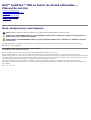 1
1
-
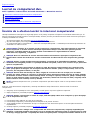 2
2
-
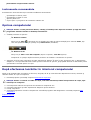 3
3
-
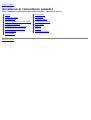 4
4
-
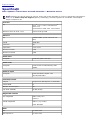 5
5
-
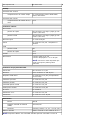 6
6
-
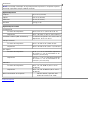 7
7
-
 8
8
-
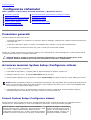 9
9
-
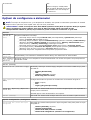 10
10
-
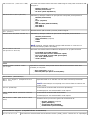 11
11
-
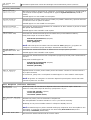 12
12
-
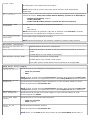 13
13
-
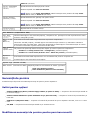 14
14
-
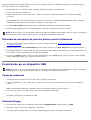 15
15
-
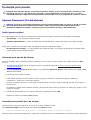 16
16
-
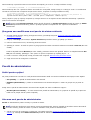 17
17
-
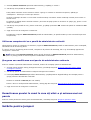 18
18
-
 19
19
-
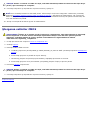 20
20
-
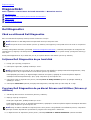 21
21
-
 22
22
-
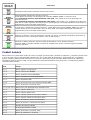 23
23
-
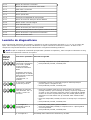 24
24
-
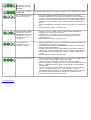 25
25
-
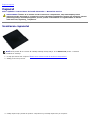 26
26
-
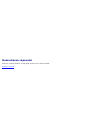 27
27
-
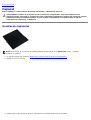 28
28
-
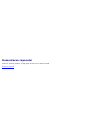 29
29
-
 30
30
-
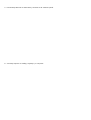 31
31
-
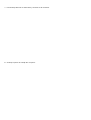 32
32
-
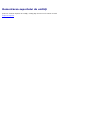 33
33
-
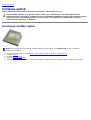 34
34
-
 35
35
-
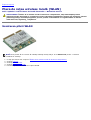 36
36
-
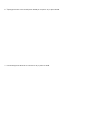 37
37
-
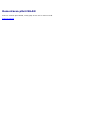 38
38
-
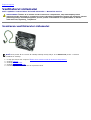 39
39
-
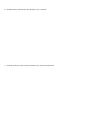 40
40
-
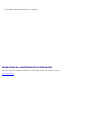 41
41
-
 42
42
-
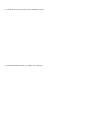 43
43
-
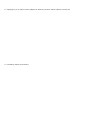 44
44
-
 45
45
-
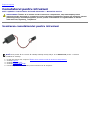 46
46
-
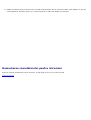 47
47
-
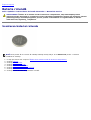 48
48
-
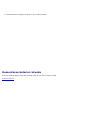 49
49
-
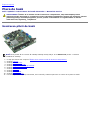 50
50
-
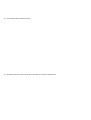 51
51
-
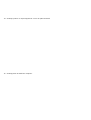 52
52
-
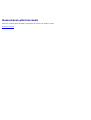 53
53
-
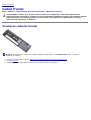 54
54
-
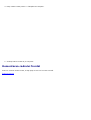 55
55
-
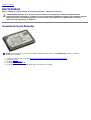 56
56
-
 57
57
-
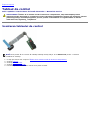 58
58
-
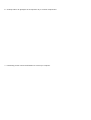 59
59
-
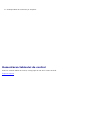 60
60
-
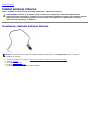 61
61
-
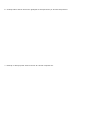 62
62
-
 63
63
-
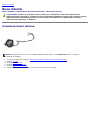 64
64
-
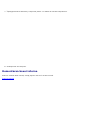 65
65
-
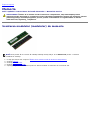 66
66
-
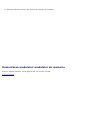 67
67
-
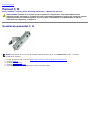 68
68
-
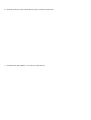 69
69
-
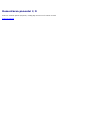 70
70
-
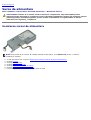 71
71
-
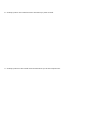 72
72
-
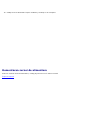 73
73